Criação de perfil de aplicativo
Objetivo
Este artigo ilustra as etapas de configuração do perfil de aplicação no CBW145AC. Ele também analisará os benefícios e o contexto para iniciantes.
Se você não estiver familiarizado com os termos deste documento, verifique o Cisco Business: Glossário de termos novos.
Dispositivos aplicáveis | Versão do software
- 140AC (Folha de dados) | 10.0.1.0 (Baixe o mais recente)
- 141ACM (Data Sheet) | 10.0.1.0 (Baixe o mais recente)
- 142ACM (Data Sheet) | 10.0.1.0 (Baixe o mais recente)
- 143ACM (Data Sheet) | 10.0.1.0 (Baixe o mais recente)
- 240AC (Folha de dados) | 10.0.1.0 (Baixe o mais recente)
O que você deve saber sobre a criação de perfis de aplicativos?
A criação de perfil é um subconjunto de recursos que permitem a aplicação da política organizacional. Ele permite que o administrador corresponda e priorize tipos de tráfego. Regras como as que tomam decisões sobre como classificar ou descartar o tráfego. O sistema sem fio Cisco Business Mesh oferece perfis de clientes e aplicativos. O ato de acessar uma rede como usuário começa com muitas trocas de informações, entre as quais a informação é o tipo de tráfego. A política interrompe o fluxo de tráfego para direcionar o caminho, como um fluxograma. Outros tipos de recursos de política incluem acesso de convidados, listas de controle de acesso e QOS. Cada um desses recursos tem seus próprios prós e contras.
O que devo saber sobre a criação de perfis de aplicativos do CBW?
Muitas soluções de malha sem fio podem omitir recursos como o perfil de aplicativos. Se a largura de banda fosse ilimitada, esse recurso teria menos casos de uso. De volta ao mundo real, podemos precisar discar as configurações sobre como tratar tipos de tráfego. A série CBW permite controle abrangente sobre muitos tipos comuns de aplicativos. Por exemplo, gerenciar o throughput para streaming de serviços como o Netflix.
Configurando a criação de perfil de aplicativo
Ajuda para iniciantes
Esta seção alternada destaca dicas para iniciantes.
Fazendo login
Faça login na Interface de usuário da Web (IU) do AP principal. Para fazer isso, abra um navegador da Web e digite https://ciscobusiness.cisco.com Talvez você receba um aviso antes de continuar. Insira suas credenciais.Você também pode acessar o AP principal inserindo https://[ipaddress] (do AP principal) em um navegador da Web.
Dicas de ferramenta
Se você tiver dúvidas sobre um campo na interface do usuário, verifique se há uma dica de ferramenta que se pareça com a seguinte: ![]()
Problemas ao localizar o ícone Expandir Menu Principal?
Navegue até o menu no lado esquerdo da tela. Se você não vir o botão do menu, clique nesse ícone para abrir o menu da barra lateral.
Aplicativo empresarial da Cisco
Esses dispositivos têm aplicativos associados que compartilham alguns recursos de gerenciamento com a interface de usuário da Web. Nem todos os recursos na interface de usuário da Web estarão disponíveis no aplicativo.
Perguntas mais freqüentes
Se você ainda tiver perguntas não respondidas, verifique nosso documento de perguntas frequentes. FAQ
Passo 1
Faça login no seu ponto de acesso principal.
Passo 2
Navegue até o menu no lado esquerdo da tela, se você não vir o botão do menu 
Etapa 3
O menu Monitoramento é carregado por padrão ao entrar no dispositivo. Em vez disso, será necessário clicar em Wireless Settings.
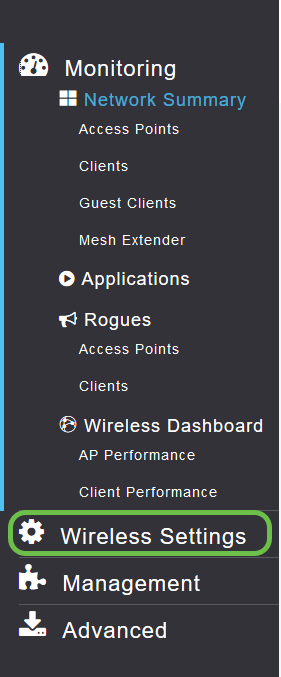
A tabela abaixo é semelhante ao que você verá quando clicar no link Configurações sem fio:
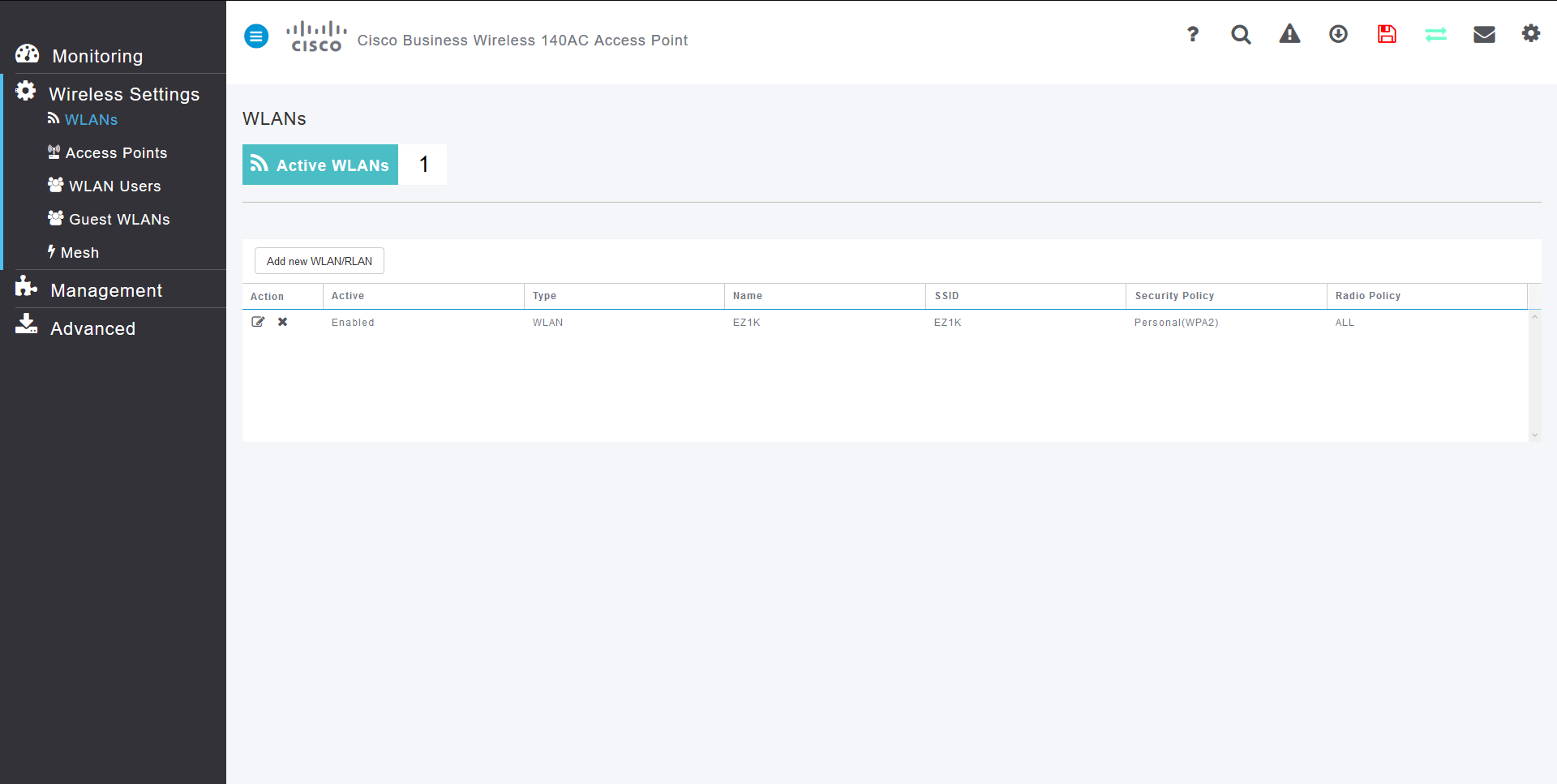
Passo 4
Clique no ícone Edit (Editar) à esquerda da rede local wireless na qual deseja habilitar o aplicativo.
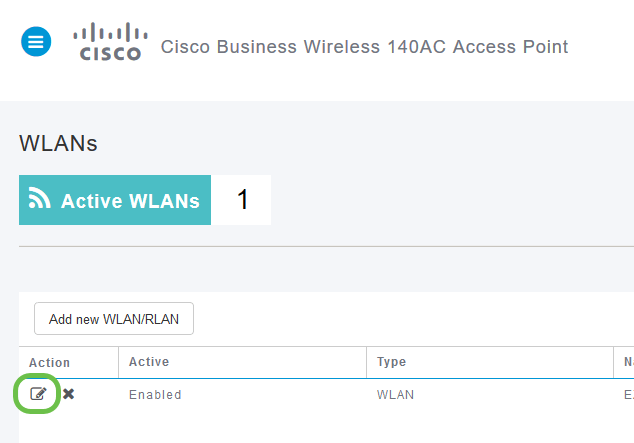
Se o dispositivo tiver sido configurado recentemente, a página Editar WLAN poderá ser semelhante à seguinte:
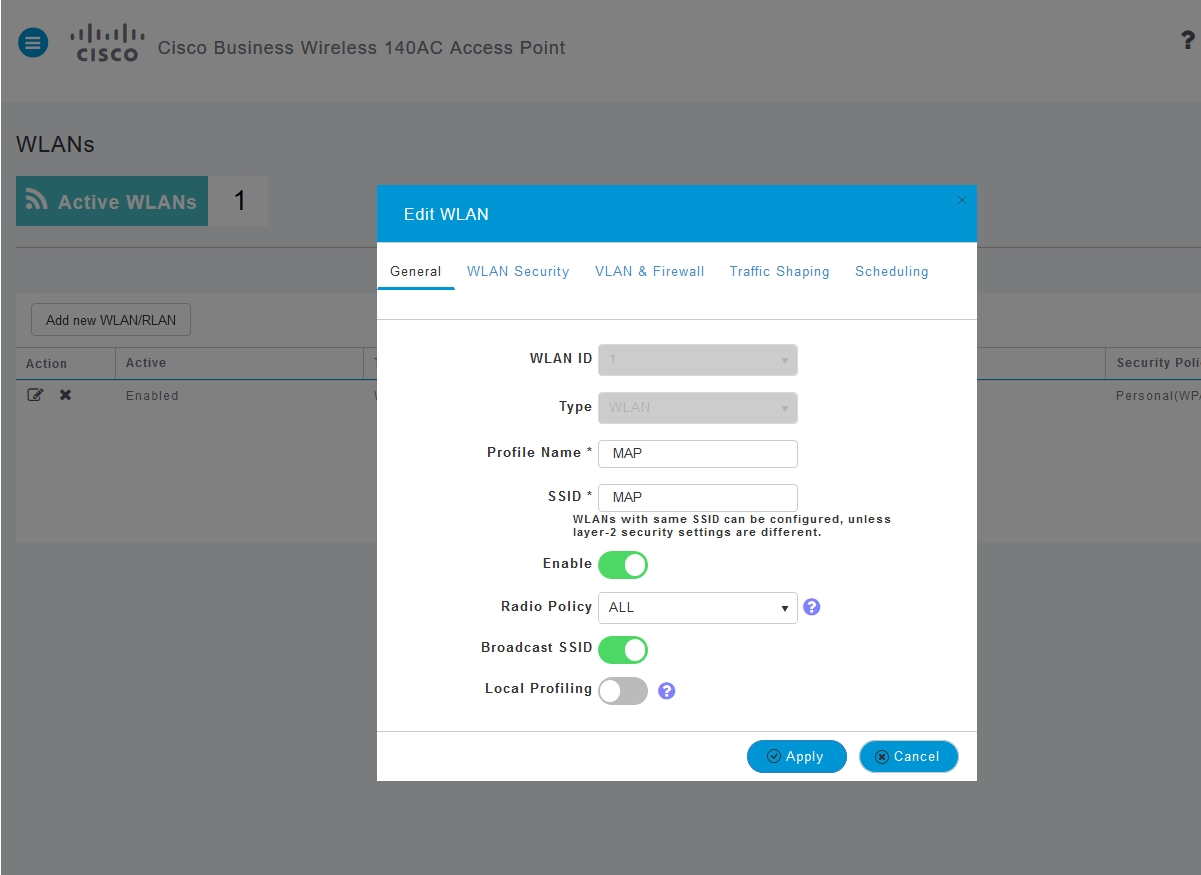
Etapa 5
Navegue até a guia Traffic Shaping clicando nela.
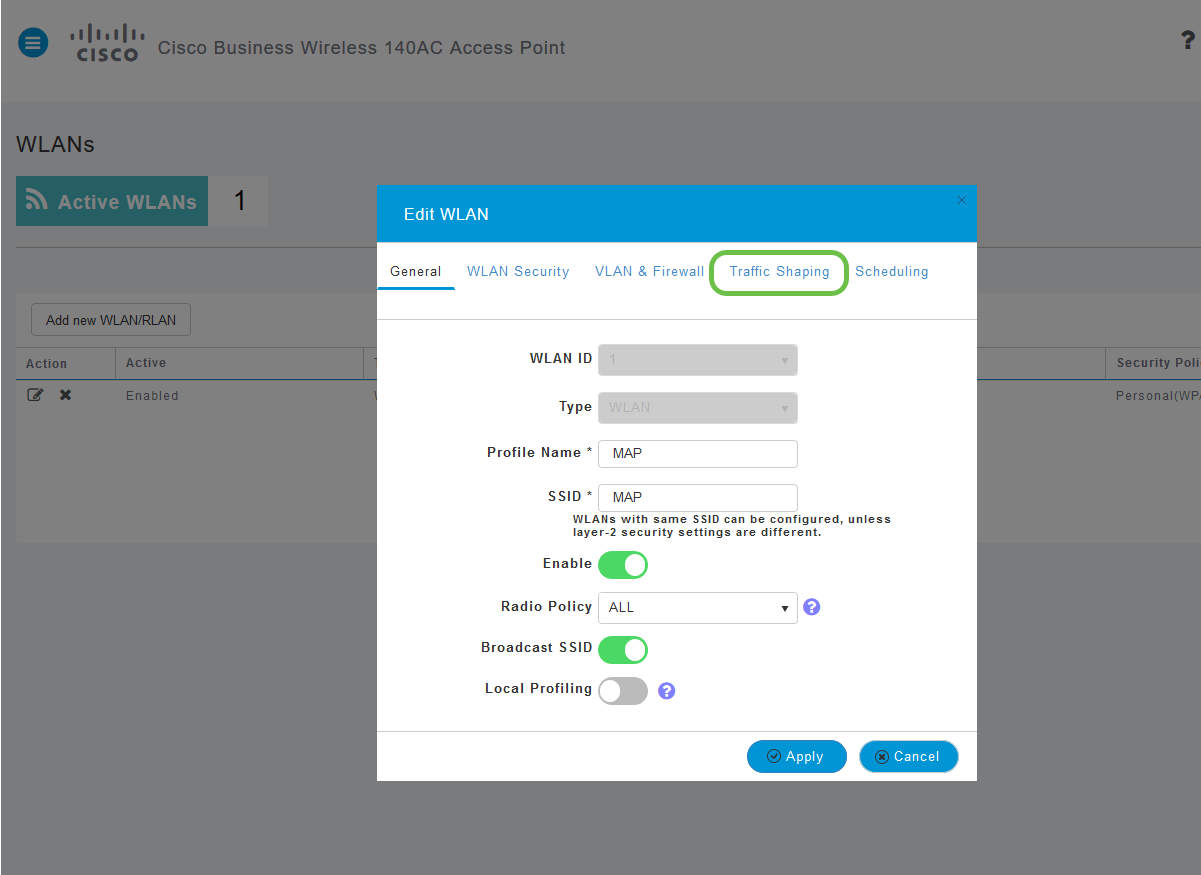
Sua tela pode ser exibida da seguinte maneira:
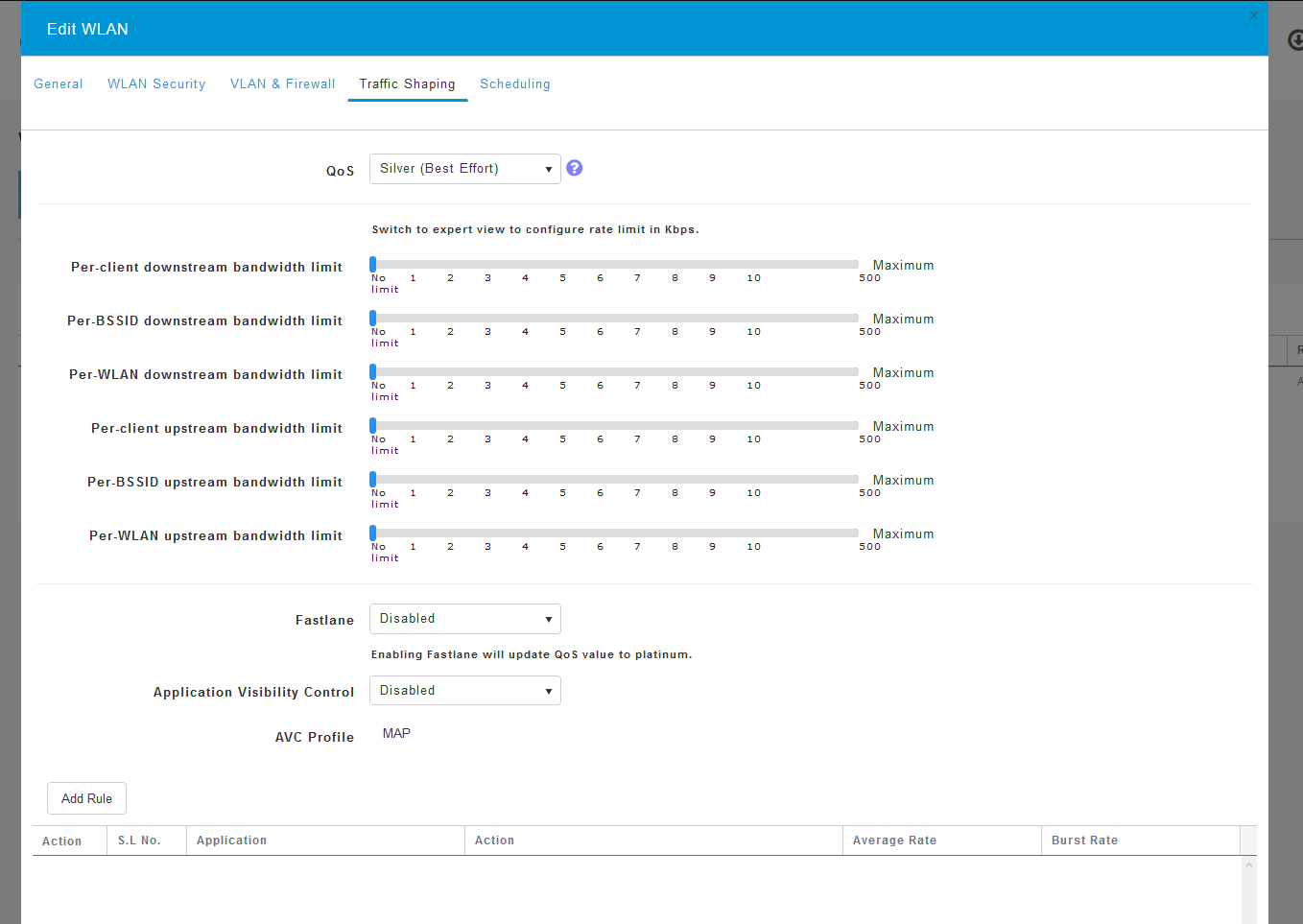
Etapa 6
Na parte inferior da página, você encontrará o recurso Application Visibility Control. Essa opção está desativada por padrão. Clique no menu suspenso e selecione Enabled (Habilitado).
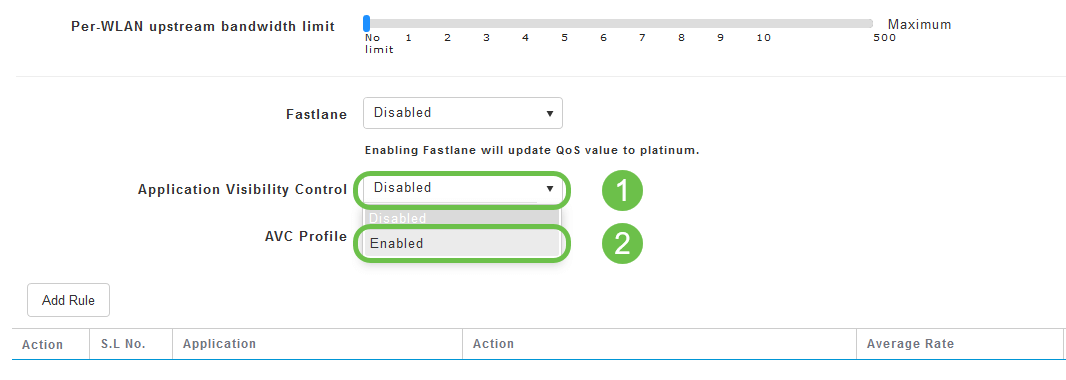
Etapa 7
Clique no botão Aplicar.
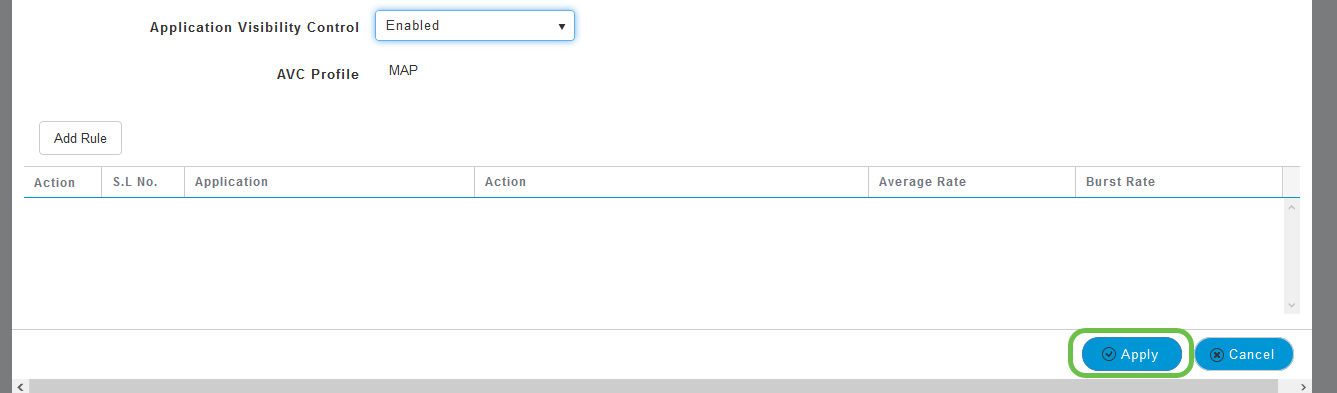
Essa configuração deve ser ativada, caso contrário o recurso não funcionará.
Passo 8
Depois de clicar em apply (aplicar), clique no botão Cancel (cancelar) para fechar o submenu WLAN. Em seguida, clique no menu Monitoramento na barra de menus à esquerda. Quando puder, clique no item de menu Application (Aplicativo).
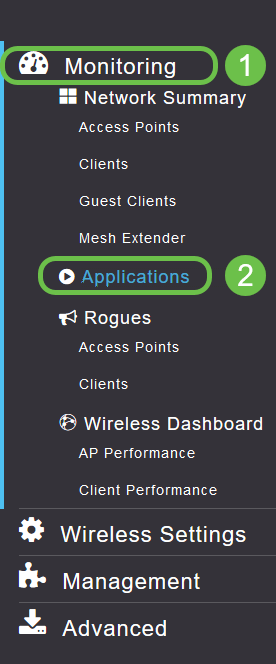
Se você não teve tráfego para nenhuma origem, sua página ficará em branco como abaixo:
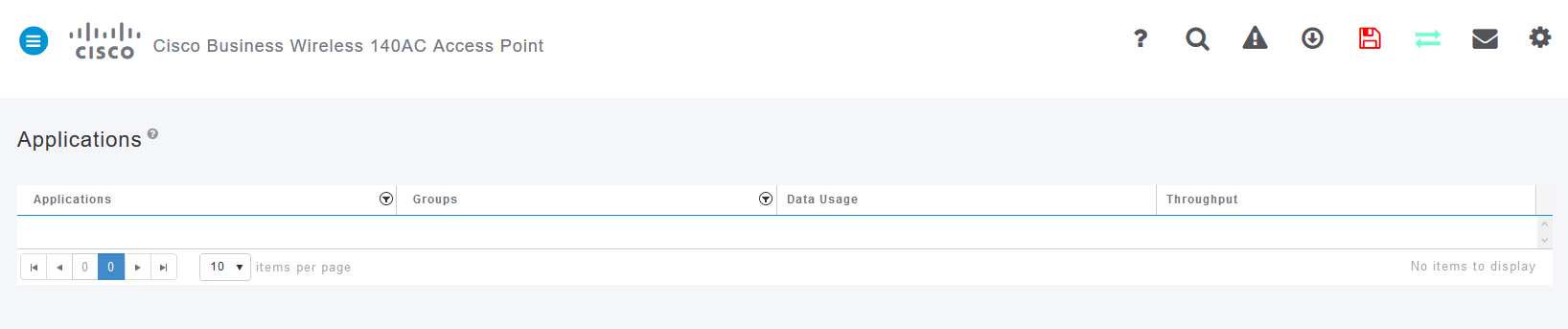
Esta página exibirá as seguintes informações:
-
Aplicativo - inclui muitos tipos diferentes
-
Grupos - Indica o tipo de grupo de aplicativos para facilitar a classificação
-
Uso de Dados - A quantidade de dados usada por este serviço em geral
-
Throughput - A quantidade de largura de banda usada pelo aplicativo
Você pode clicar nas guias para classificar do maior para o menor, o que pode ajudar a identificar os maiores consumidores de recursos de rede.
Este recurso é muito poderoso para gerenciar seus recursos de WLAN em um nível granular. Abaixo estão alguns dos grupos e tipos de aplicativos mais comuns. Sua lista provavelmente incluirá muito mais. Incluindo o seguinte:
Grupos e exemplos
-
Navegação
-
EX.: Específico do cliente, SSL
-
-
E-mail
-
EX.: Outlook, Secure-pop3
-
-
Voz e vídeo
-
EX.: WebEx, Cisco Spark,
-
-
Ferramentas de negócios e produtividade
-
EX.: Microsoft Office 365
-
-
Backup e armazenamento
-
EX.: Windows-Azure,
-
-
Consumidor-Internet
-
iCloud e Google Drive
-
-
Redes sociais
-
EX.: Twitter, Facebook
-
-
Atualizações de software
-
EX.: Google-Play, IOS
-
-
Mensagens instantâneas
-
EX.: Deslocamentos, mensagens
-
Esta será a aparência da página quando preenchida:

Cada cabeçalho de tabela pode ser clicado para classificação - especialmente útil para os campos Uso de dados e Throughput.
Passo 9
Clique na linha do tipo de tráfego que você gostaria de gerenciar.
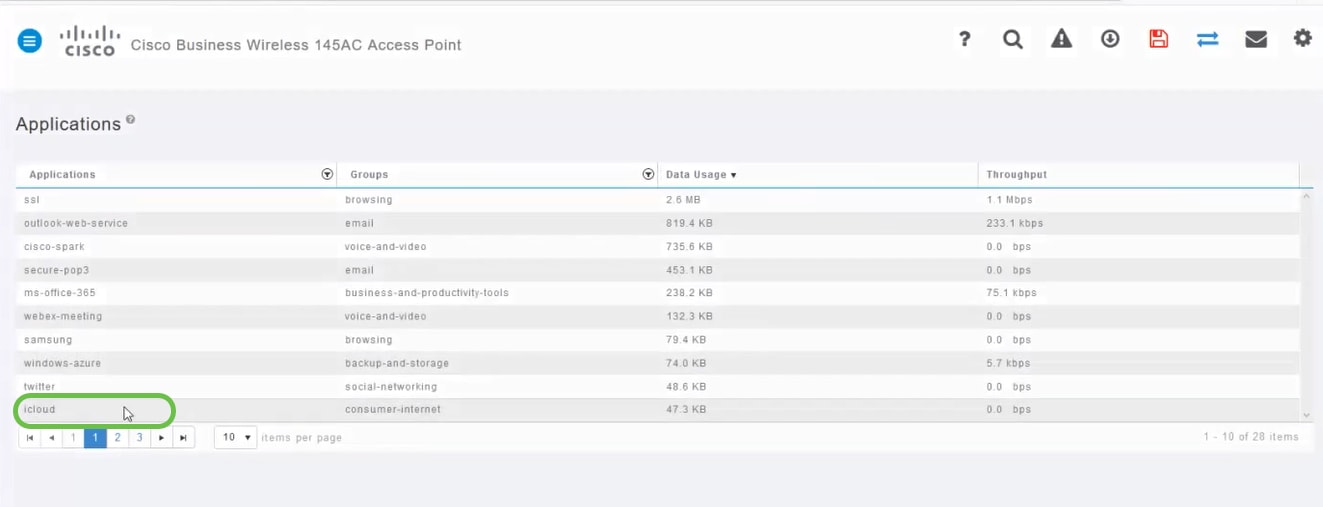
Nas capturas de tela, movemos para um dispositivo que tem tráfego para gerenciar.
Passo 10
Clique na caixa suspensa Ação para selecionar como você tratará esse tipo de tráfego.
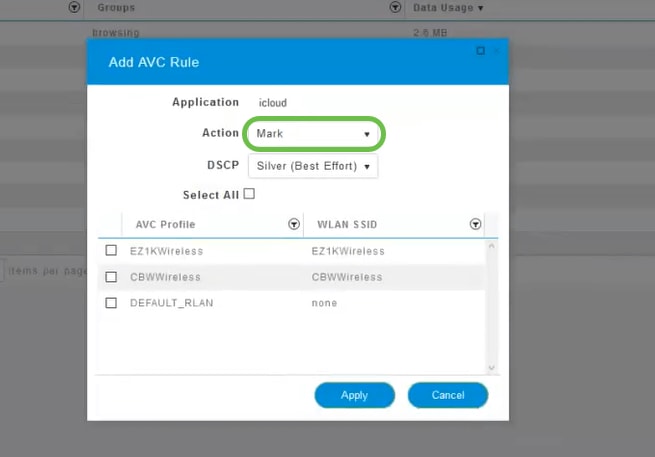
Para os fins deste artigo, deixaremos essa opção em Marcar.
Ação a ser tomada no tráfego
-
Mark - Coloca o tipo de tráfego em um dos três níveis do Differentiated Services Code Point (DSCP) - que controla quantos recursos estão disponíveis para o tipo de aplicativo
-
Queda - Não faça nada além de descartar o tráfego
-
Limite de taxa - Permite definir a taxa média, taxa de intermitência em Kbps
Passo 11
Agora, clique na caixa suspensa do campo DSCP para selecionar uma das seguintes opções.
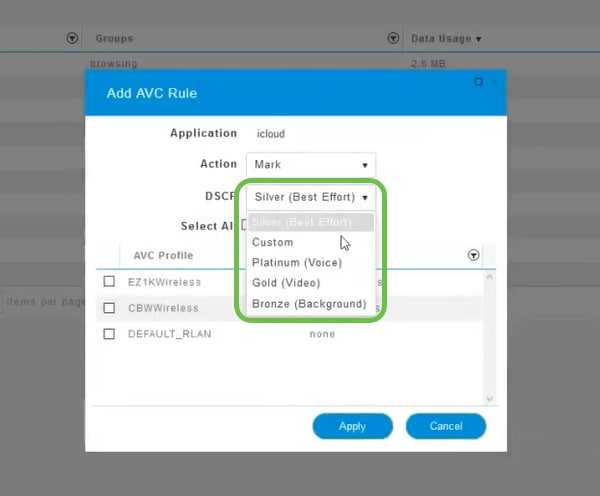
Abaixo estão as opções de DSCP para o tráfego a ser marcado. Essas opções passam de menos recursos para mais recursos disponíveis para o tipo de tráfego que você está editando.
-
Bronze (Plano de Fundo) - Menos
-
Prata (melhor esforço)
-
Gold (Vídeo)
-
Platinum (Voz) Mais
-
Personalizado - Conjunto de usuários
Como uma convenção da Web, o tráfego migrou para a navegação SSL, o que impede que você veja o que está dentro dos pacotes à medida que eles se movem da sua rede para a WAN. Como tal, a grande maioria do tráfego da Web apostará usando SSL. Definir o tráfego SSL para uma prioridade mais baixa pode afetar sua experiência de navegação.
Etapa 12
Agora selecione o SSID individual que você deseja que esta política execute. Ou, opcionalmente, clique em Selecionar tudo.
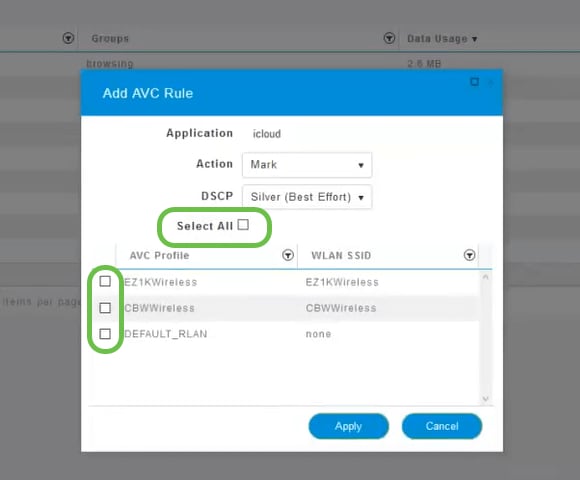
Passo 13
Agora clique no botão aplicar para iniciar esta política.
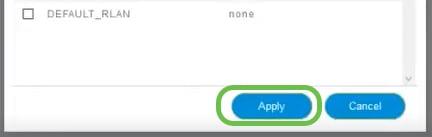
Arredondamento através da definição de dois casos de uso básicos:
-
Convidados/usuários transmitindo uma grande quantidade de tráfego, impedindo que o tráfego de missão crítica passe. Você pode aumentar a prioridade para Voz, diminuir a prioridade do tráfego do Netflix para melhorar as coisas.
-
Atualizações de software grandes que são baixadas durante o horário comercial podem ser priorizadas ou ter taxa limitada.
Conclusão
Você conseguiu. A criação de perfis de aplicativos é uma ferramenta muito poderosa que pode ser ativada ao ativar também a criação de perfis de clientes.
Se estiver interessado em saber mais sobre o mesh wireless, consulte qualquer um dos seguintes artigos:
Histórico de revisões
| Revisão | Data de publicação | Comentários |
|---|---|---|
1.0 |
14-May-2020
|
Versão inicial |
Contate a Cisco
- Abrir um caso de suporte

- (É necessário um Contrato de Serviço da Cisco)
 Feedback
Feedback